
Sisu
- Kuidas lahendada Madden 20 EA juurdepääsuprobleeme
- Kuidas lahendada Madden 20 allalaadimisprobleeme
- Kuidas lahendada Madden 20 installiprobleeme
- Kuidas parandada Madden 20 Ultimate Team'i vigu
- Kuidas parandada puuduvaid Madden 20 boonuseid
- Kuidas lahendada Madden 20 arvutiprobleeme
- Kuidas lahendada Madden 20 lag ja ühenduse probleeme
- Kuidas lahendada Madden 20 kontrolleri kaardistamise probleeme
- Kuidas parandada kadunud Maddeni 20 punkti
- QB1 Frantsiisi isikupärastatud stsenaariumid
Nii saate lahendada Madden 20 probleemid Xbox One'is, PS4-s või PC-s, et saaksite hakata mängima Madden 20-d, ootamata, kuni EA midagi ette võtab.
Madden 20 väljaanne oli sujuvam kui mõned varasemad käivitusprogrammid, kuid on ka mõningaid vigu ja probleeme. Õnneks on MUT-i vead harvemad, kuid olenemata sellest, kas mängite igal õhtul või lihtsalt astute mängu selles mängus esimest korda, võib teil olla probleeme.
Enamikul juhtudel saate Madden 20 probleemi lahendamiseks oma konsoolil või arvutis tegutseda, kuid mõnikord peate pöörduma Twitteri EA abi poole või ootama plaastri või serveriga seotud probleemide lahendamist.
Siit saate ülevaate Madden 20 praegustest probleemidest ja sellest, kuidas saate neid ise lahendada.
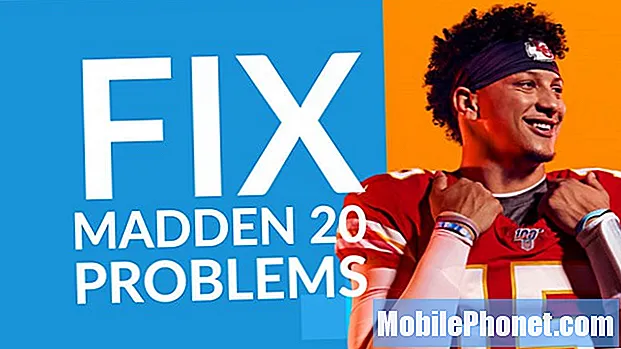
Madden 20 probleemide lahendamine PS4-l, Xbox One'il ja arvutis.
Kuidas lahendada Madden 20 EA juurdepääsuprobleeme
Kui teil on EA Access või Origin Access, saate Madden 20 tasuta mängida 10 tundi. See prooviversioon võimaldab teil mängu katsetada ja vaadata, kas see teile meeldib. See pole mõeldud ainult väljalaske-eelse juurdepääsu jaoks, vaid on saadaval kogu aeg.
Mõni kasutaja tabab endiselt kahte peamist probleemi; proovitunnid on üleval, kui nad ei peaks, ja ei saa mängu alla laadida.
Kui prooviversioon on läbi ja te ei kasutanud neid, võite abi saamiseks pöörduda EA Accessi tugiteenuse poole, kuid nad ei pruugi usaldada, et te mängu ei mänginud. See on väärt võtet, kuid ärge oodake palju.
Kui te ei näe Madden 20 prooviversiooni poes, peate võib-olla avama EA Access Hub, kus on prooviversioon, kust saate allalaadimist alustada. Kui te seda seal ei näe, proovige taaskäivitada konsool.
Kuidas lahendada Madden 20 allalaadimisprobleeme
@EAHelp @EAAccess - see ekraan ilmub üles, kuigi see laaditi alla eelmisel õhtul. Iga kord, kui proovin Madden 20 mängimist proovida, küsib ta, kas see mäng või ketas kuulub mulle. Kas seda saab palun välja mõelda? Olen käinud sellel 24 tundi. pic.twitter.com/e0IGlKuG0S
- ML (@KepaSaves) 25. juuli 2019
Kui te ei saa Madden 20 alla laadida või kui teie allalaadimine on väga aeglane, peate kontrollima Interneti-ühendust.
Kui saate oma Internetti kasutada muudeks toiminguteks, peate võib-olla konsooli või arvuti taaskäivitama. Leidsin, et täielik väljalülitamine, välise draivi lahtiühendamine ja uuesti ühendamine võib aidata allalaadimisprobleeme.
Madden 20 aeglaste allalaadimiste parandamiseks võite proovida allalaadimine mõneks sekundiks peatada ja uuesti käivitada. See töötab kõige paremini PS4-l, kuid see võib aidata Xbox One'il.
PS4-s avage allalaadimised, vajutage peatamiseks nuppu X ja seejärel uuesti alustamiseks uuesti. Minge Xbox One'is mängudele ja rakendustesse, valige järjekord ja seejärel vajutage Madden 19-s oma kontrolleri kolme rea nuppu ja valige pausi installimine. Mõne sekundi pärast jätkake allalaadimist.
Kuidas lahendada Madden 20 installiprobleeme
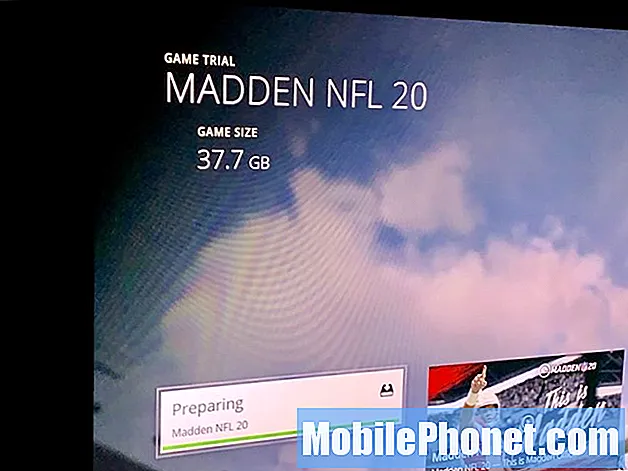
Kuidas parandada Madden 20 installivigu.
Kui te ei saa Madden 20 installida, peate probleemi lahendamiseks proovima mõnda asja.
Esimene asi, mida teha, on taaskäivitada konsool või arvuti. See on lihtne ja parandab enamiku installiprobleeme, isegi määrdunud ketta vea.
Teine probleem on see, et Madden 20 ja selle värskenduste installimiseks pole piisavalt ruumi. Selle parandamiseks peate võib-olla kustutama vana mängu.
Lõpuks võite proovida süsteemi vahemälu tühjendada, et lahendada Madden 20 installiprobleemid. Kui tühjendate Xbox One'is kohalikud salvestatud mängud, kaotate edenemise, kui te pole neid pilvega sünkrooninud.
Xbox One'is: Seaded -> Kõik seaded -> Süsteem -> Salvestusruum -> Kustuta kohalikud salvestatud mängud. Kui see on tehtud, minge aadressileSeaded -> Kõik seaded -> Võrk -> Võrguseaded -> Minge võrguühenduseta.Nüüd taaskäivitage Xbox One, hoides toitenuppu 10 sekundit ja proovige mängu võrguühenduseta installida. Kui olete lõpetanud, looge Interneti-ühendus ja installige kõik värskendused.
PS4-s saate PS4-vahemälu käsitsi kustutada, lülitades konsooli välja, lahutades selle minutiks ja ühendades seejärel uuesti.
Kui midagi muud ei toimi, võite proovida kustutada nurjunud Madden 20 installimise ja alustada uuesti.
Kuidas parandada Madden 20 Ultimate Team'i vigu
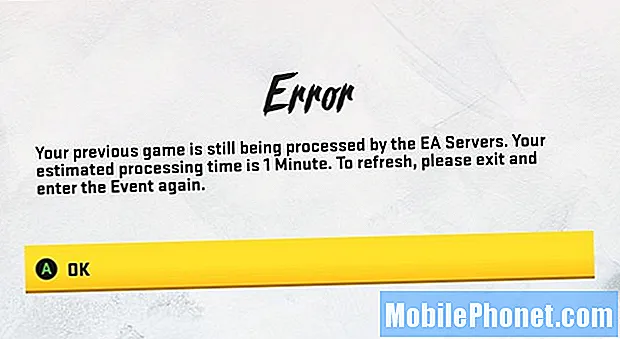
Kuidas parandada vigu Ultimate Team Challenges.
Kui lendate läbi Madden 20 MUT väljakutsetega, näete tõenäoliselt seda veateadet. See juhtub siis, kui täidate väljakutsetes matši ja see pole EA-s registreerunud.
Olen leidnud, et parim viis selle vea parandamiseks on väljakutsetest väljumine ja Ultimate Team peamenüüsse sisenemine. Tavaliselt lähen pakke kontrollima või vaatan sekundit oma meeskonda ja siis jõuab see järele.
Kui näete seda viga sageli, peate võib-olla kontrollima oma Interneti-ühendust, kuid tundub, et see on midagi EA lõpus.
Kuidas parandada puuduvaid Madden 20 boonuseid
Kui teil tekib probleeme Madden 20 boonusobjektide leidmisega, peate selle mängu jaotises MUT uuesti kontrollima.
Pidage meeles, et selle saamiseks peate oma koodi lunastama
Minge avamata pakenditesse ja seal peaksite oma sisu nägema. Kui te seda ei tee, võib see olla tingitud mängu jagamisest. Kui jagate sõpradega, saab boonusepaketi ainult esimene mängija.
Kui see probleem eelmisel aastal juhtus, pidi selle Xbox One'is parandama;
- Lülitage Xbox täielikult välja.
- Eemaldage toitekaabel 2-3 minutiks.
- Ühendage kaabel sisse, lülitage Xbox sisse ja avage Madden 19.
- Minge MUT-i, poodi ja nõudke pakette, isegi kui seal on kirjas 0.
Tasub proovida ja kui see probleemi ei lahenda, võite pöörduda EA spikri poole.
Kuidas lahendada Madden 20 arvutiprobleeme
Kuuleme teateid Madden 20 kogelevast graafikast ja kohmakast helist. Kui teil tekib neid, võite proovida mõnda võimalust.
Lülitage arvutis Origin-kliendis mängude korraldamine välja. Lülitage kõik muud ülekatted välja.
EA soovitab ka täisekraani optimeerimise keelata. Selleks leidke arvutis Madden 20 .exe, paremklõpsake sellel ja valige Atribuudid -> Ühilduvus -> Keela täisekraani optimeerimine.
Teine soovitus on Bluetooth-kõrvaklapid välja lülitada ja vaadata, kas see probleemi lahendab.
Kasutajad teatasid, et seni parim lahendus on Madden 20 protsessi käivitamine reaalajas tegumihalduris ja DirectX 11 kasutamine.
Kuidas lahendada Madden 20 lag ja ühenduse probleeme
Kui te ei saa Madden 20-d võrgus mängida ilma viivituste, ühenduse probleemide või häälvestlust kasutamata, peate võib-olla oma võrgus pordid avama.
Enne nii kaugele minekut soovitan taaskäivitada konsool, ruuter ja isegi modem. See võib lahendada palju küsimusi.
Kui see ei aita, võite proovida porti avada arvutis või konsoolis. Siin on avamiseks sadamate ülevaade.
Kuidas lahendada Madden 20 kontrolleri kaardistamise probleeme
Arvutis on kasutajatel probleeme kontrolleri kaardistamisega. Kui see juhtub, ei registreeri teie kontroller mängus õiget nuppu, mida kontrollerile vajutate.
Avage Origin ja parandage mäng. See lahendab mõned kaardistamisprobleemid, kuid ilmselt ei paranda see pärast igat mängu ajalõpu kutsumist. Selle paranduse jaoks peate ootama, kuni EA plaastri väljastab.
Kuidas parandada kadunud Maddeni 20 punkti
PS4-l ei näe mõned kasutajad kohe Maddenit 20 punkti. Kui see juhtub teiega, võite abi saamiseks pöörduda EA ja Sony poole.
Mõni kasutaja väidab, et mõni tund ootab probleemi, kuid see pole parim lahendus.
Madden 20 vs Madden 19: 11 Põnevad uued Madden 20 funktsioonid

